
1) Come sempre apriamo un nuovo file di dimensione 500px X 350px, con sfondo bianco e metodo di lavoro RGB.
2) Ora con il font che più preferite, di colore nero, scrivete qualcosa, io da solito egocentrico scrivo MrFLock :)
3) Ora dobbiamo rasterizzare il testo, per farlo andiamo su Livello –> Rasterizza –> Testo, rinominate questo livello in “testo”
4) Ora tenendo premuto il tasto CTRL cliccate con il tasto sinistro del mouse sulla miniatura del livello “testo”.
5) Si sarà creata una selezione attorno alla scritta, andate su Selezione –>Modifica –> Sfuma ed impostate circa 6~7px come Raggio di sfumatura
La selezione si arrotonda come in figura.
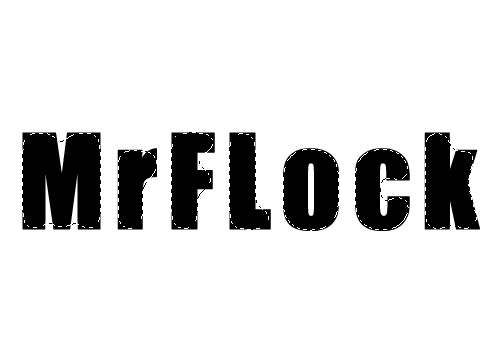
6) Ora andate su Modifica –> Traccia ed impostate i valori bene o male come in figura
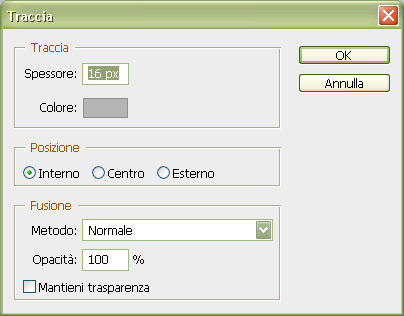
Dovreste ottenere una cosa simile:
7) Laciate la selezione attiva e fate: Filtro –> artistico –> Involucro di plastica ed impostate come in figura:

premete CTRL + F per ripetere l’effetto.
8) Coloriamo la nostra scritta.. premete CTRL + U per aprire la finestra di regolazione Tonalità/saturazione, spuntate la casellina colora e impostate come in figura.
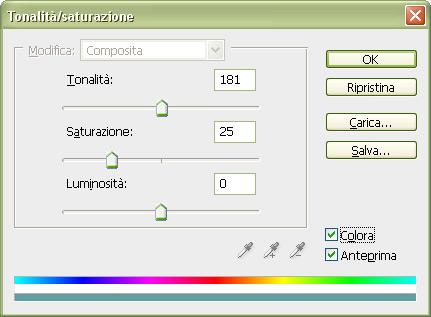
9) Lasciate la selezione attiva, ora apllichiamo l’utlimo effetto, andate su Filtro –> Distorsione –> Inscrespatura oceano ed impostate i valori come nella figura sotto.
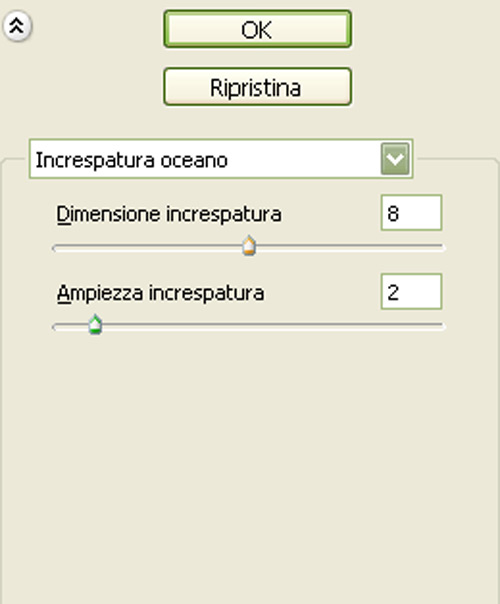
10) disattivate la selezione premendo CTRL + D e premete CTRL + F per ripetere l’effetto.
et voilà, se avete fatto tutto correttamente, e non ho dimenticato qualche passaggio dovreste aver ottenuto qualcosa di carino… al prossimo tutorial.MrFlock.
